万兴录演是一个多功能的视频创作工具,提供齐全的视频录制、视频编辑功能,以及超多的资源特效,直观易用,轻松制作创意视频。支持数字人视频制作,一比一复刻你的形象与声音,一键生成虚拟数字人,出镜视频进行播报,非常方便。内置丰富的教程,帮助新手快速掌握基本使用方法。
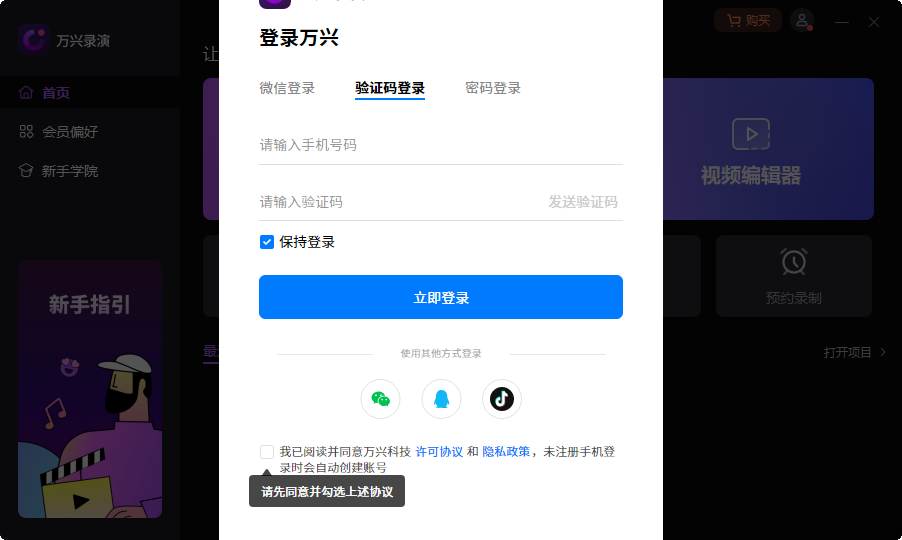
万兴录演虚拟形象上线
玩转元宇宙,轻松拥有自己的虚拟形象
仅需一个摄像头,实现捕捉动作与表情捕捉
轻松创建虚拟形象
万兴录演可以让虚拟形象跟随您的表情与动作等,不管是手臂手指,还是头部的眼睛与嘴唇等 都可以轻松捕捉。
虚拟应用场景
内置多款虚拟形象,搭配背景素材让录制更有趣。覆盖教育、企业、会议、游戏、直播等场景。 可根据您自身课件、图片、视频调整对应背景,让场景更加符合自身需要。
仅需三步,即可使用虚拟人
第一步
启动【万兴录演】开始创作,选择虚拟人演讲模式
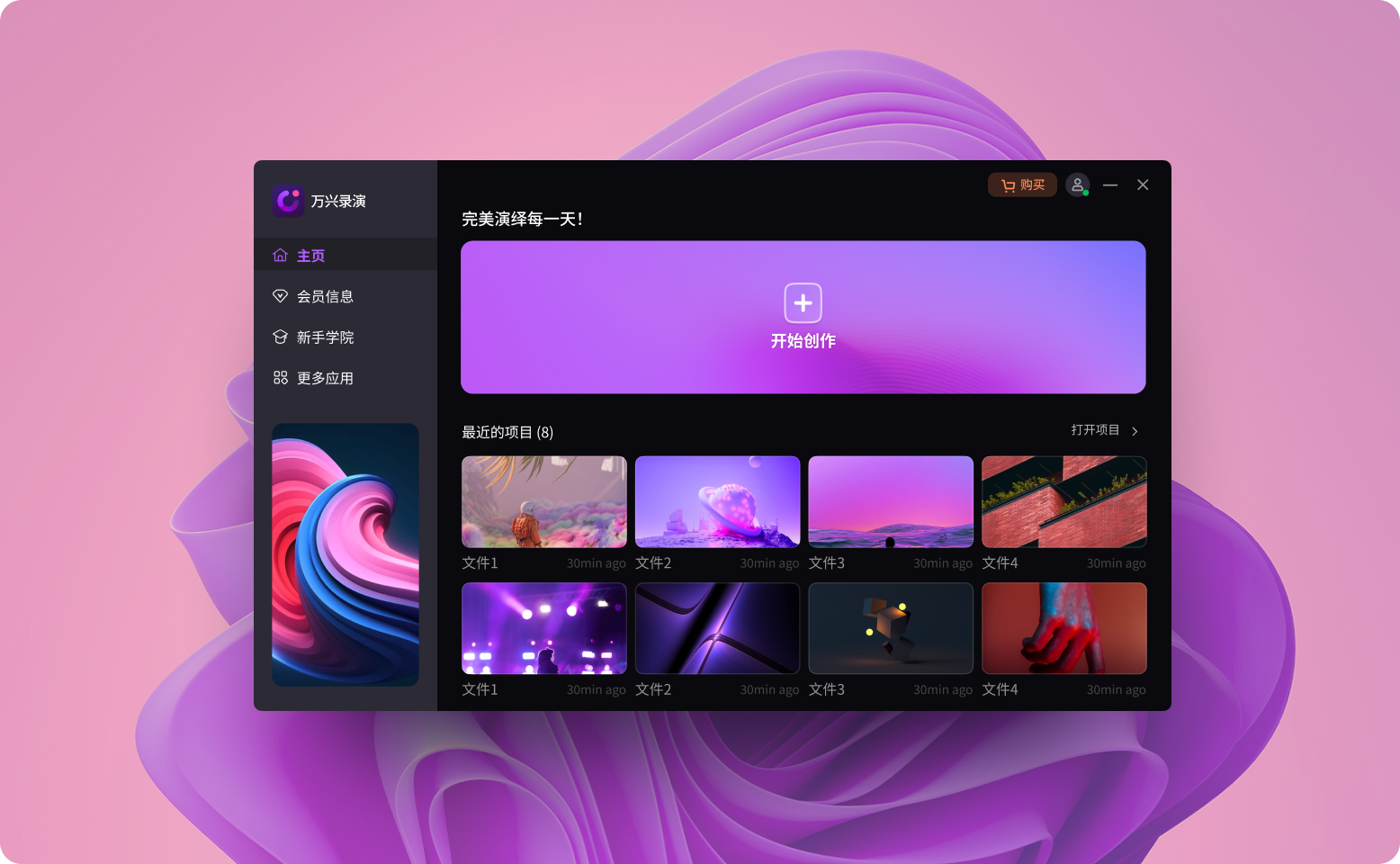
第二步
选择您所需的虚拟形象,调整摄像头角度完成校验
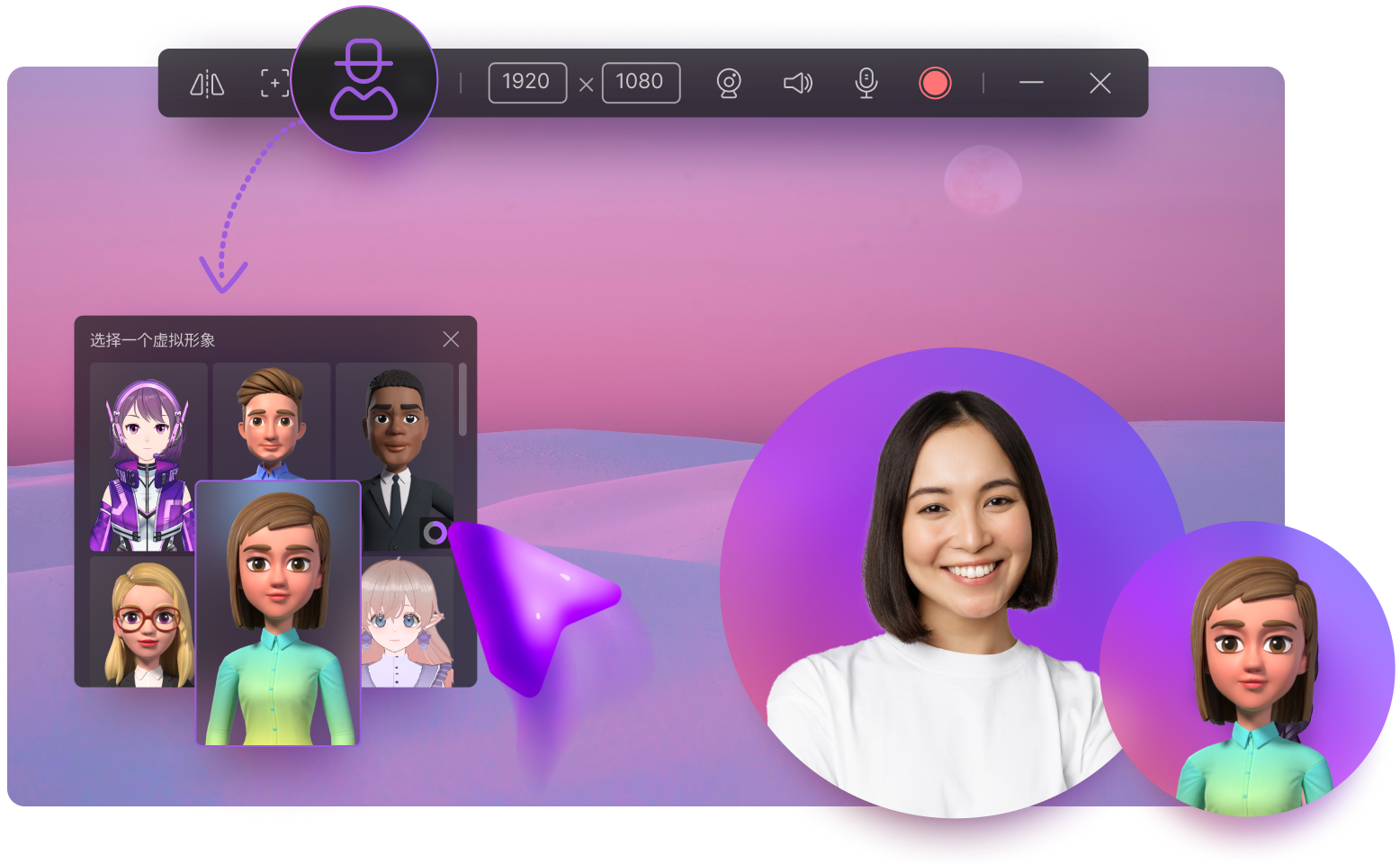
第三步
导入所需内容素材,点击录制/视频会议开始创作
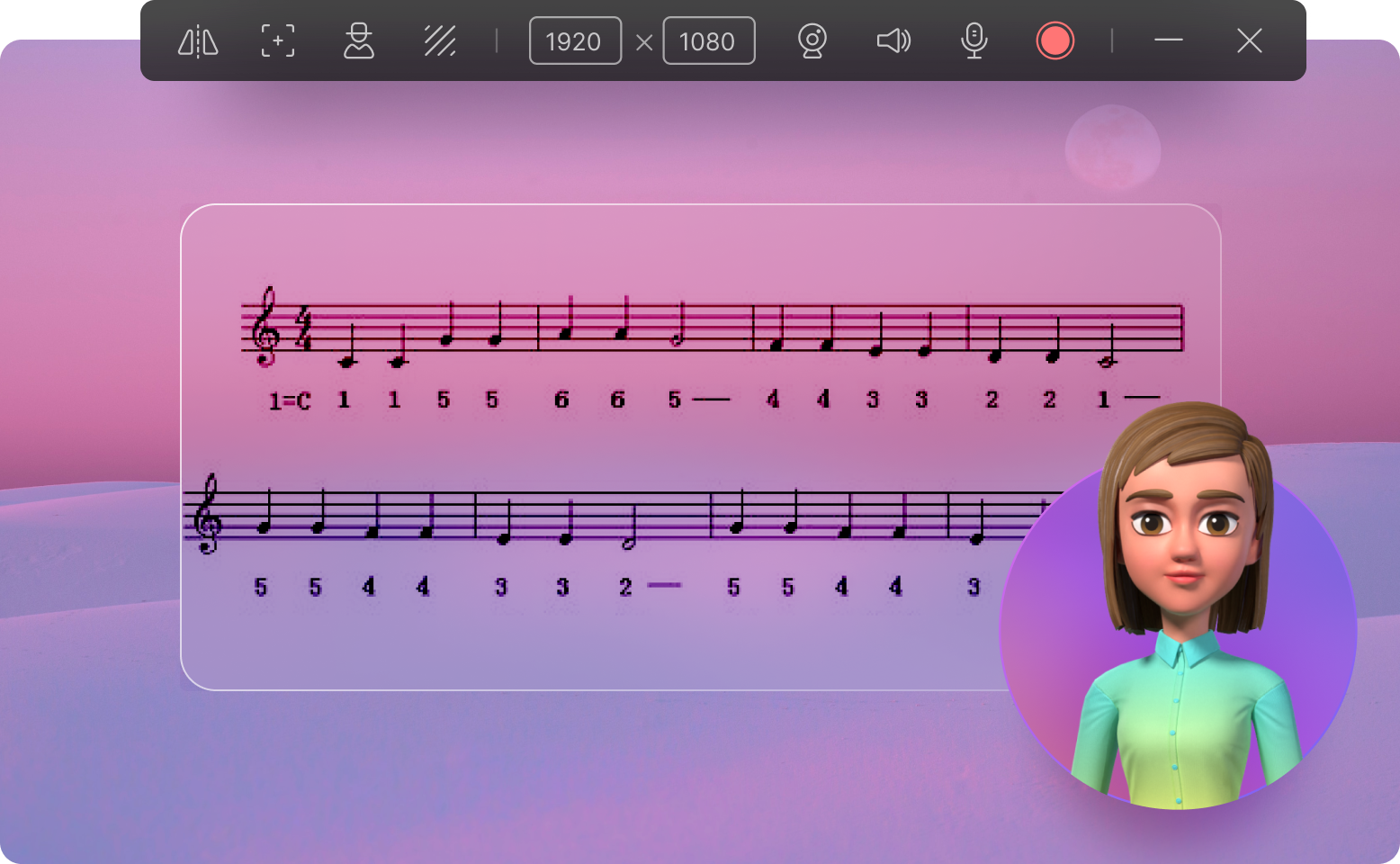
万兴录演软件特点
PPT式创作视频,精彩演绎每一天
高效视频创作工具,AI抠像、美颜、虚拟人等功能让您快速且高质量输出您的视频。
功效兼备,创意全开
一体化创作方式,不再受困工具间的来回切换,让您的创意不间断
多种功能,助力出镜无忧
智能抠像、人像美颜让您完美出镜、更有虚拟形象等您体验。
多元化内容呈现,沉浸式录制
PPT、图片、视频多格式导入,白板、画笔、注释功能助力精彩演示。
海量资源,一键场景搭建
海量2d/3d背景、特效素材,支持自定义背景上传。
万兴录演怎么剪辑视频
1.将媒体文件添加到时间轴
有几种方法可以将媒体文件添加到时间轴中
将媒体文件从媒体库拖放到时间轴或预览窗口
右键单击媒体文件,然后在菜单栏选择“添加到时间轴”
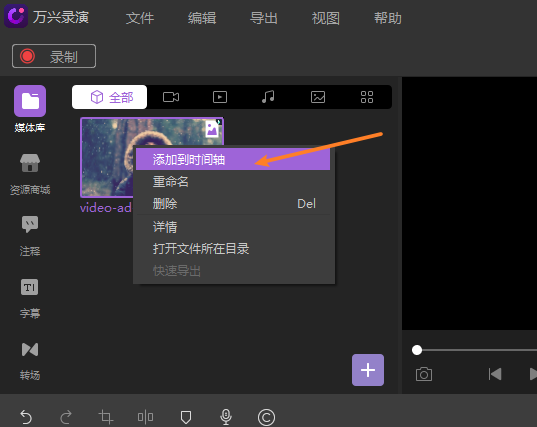
注意:您可以在时间轴上拖动媒体文件以重新定位它们。
2. 预览
如果将鼠标悬停在媒体缩略图上,双击缩略图可预览导入的媒体。
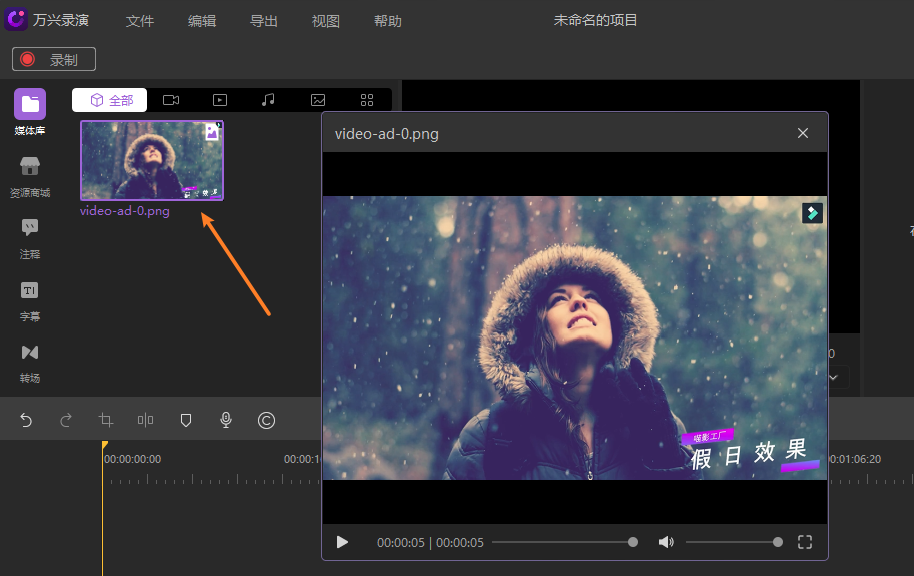
3. 剪辑
选中时间轴上需要裁剪的素材,然后将鼠标移到轨道边缘,直到图标变为紫色,然后向前或向后拖动以切断不需要的起点或终点。
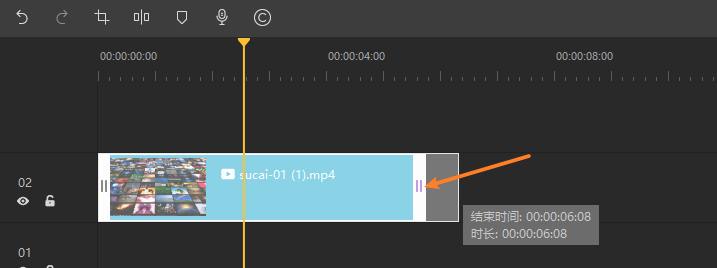
也可以在片段上添加标记,然后将片段边拖动到标记点以精确修剪。
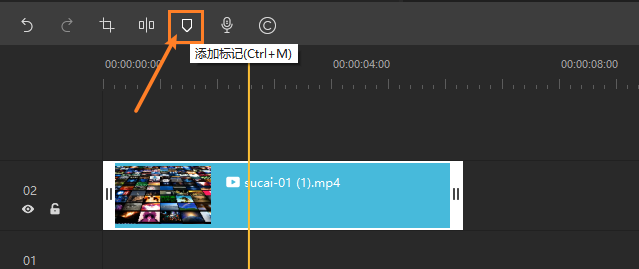
万兴录演适用场景
教育培训 录课能手
课程制作
多功能助力课程沉浸式录制,更受新一代学习者的喜爱。
课程直播
轻松搭建线上课堂,一键推送至各大会议/直播系统。
企业场景全满足
知识培训
支持标注、白板、素材添加,增强企业培训知识互通。
虚拟发布会
无需搭建实体场景,内容多种风格发布会场景,人物与背景完美融合。
产品营销
商品完美展示,让企业更快地将新产品推向市场。
社媒视频 创意全开
干货技能
操作简便、快速成片、让创作视频高效且高质。
科普分享
万千资源素材、高效激发您的创意表达。
上一篇:金舟AI变声器电脑版
下一篇:无界趣连Windows版
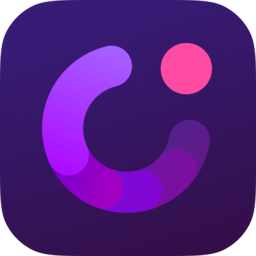



 360解压缩软件2023
360解压缩软件2023 看图王2345下载|2345看图王电脑版 v10.9官方免费版
看图王2345下载|2345看图王电脑版 v10.9官方免费版 WPS Office 2019免费办公软件
WPS Office 2019免费办公软件 QQ浏览器2023 v11.5绿色版精简版(去广告纯净版)
QQ浏览器2023 v11.5绿色版精简版(去广告纯净版) 下载酷我音乐盒2023
下载酷我音乐盒2023 酷狗音乐播放器|酷狗音乐下载安装 V2023官方版
酷狗音乐播放器|酷狗音乐下载安装 V2023官方版 360驱动大师离线版|360驱动大师网卡版官方下载 v2023
360驱动大师离线版|360驱动大师网卡版官方下载 v2023 【360极速浏览器】 360浏览器极速版(360急速浏览器) V2023正式版
【360极速浏览器】 360浏览器极速版(360急速浏览器) V2023正式版 【360浏览器】360安全浏览器下载 官方免费版2023 v14.1.1012.0
【360浏览器】360安全浏览器下载 官方免费版2023 v14.1.1012.0 【优酷下载】优酷播放器_优酷客户端 2019官方最新版
【优酷下载】优酷播放器_优酷客户端 2019官方最新版 腾讯视频播放器2023官方版
腾讯视频播放器2023官方版 【下载爱奇艺播放器】爱奇艺视频播放器电脑版 2022官方版
【下载爱奇艺播放器】爱奇艺视频播放器电脑版 2022官方版 2345加速浏览器(安全版) V10.27.0官方最新版
2345加速浏览器(安全版) V10.27.0官方最新版 【QQ电脑管家】腾讯电脑管家官方最新版 2024
【QQ电脑管家】腾讯电脑管家官方最新版 2024 360安全卫士下载【360卫士官方最新版】2023_v14.0
360安全卫士下载【360卫士官方最新版】2023_v14.0